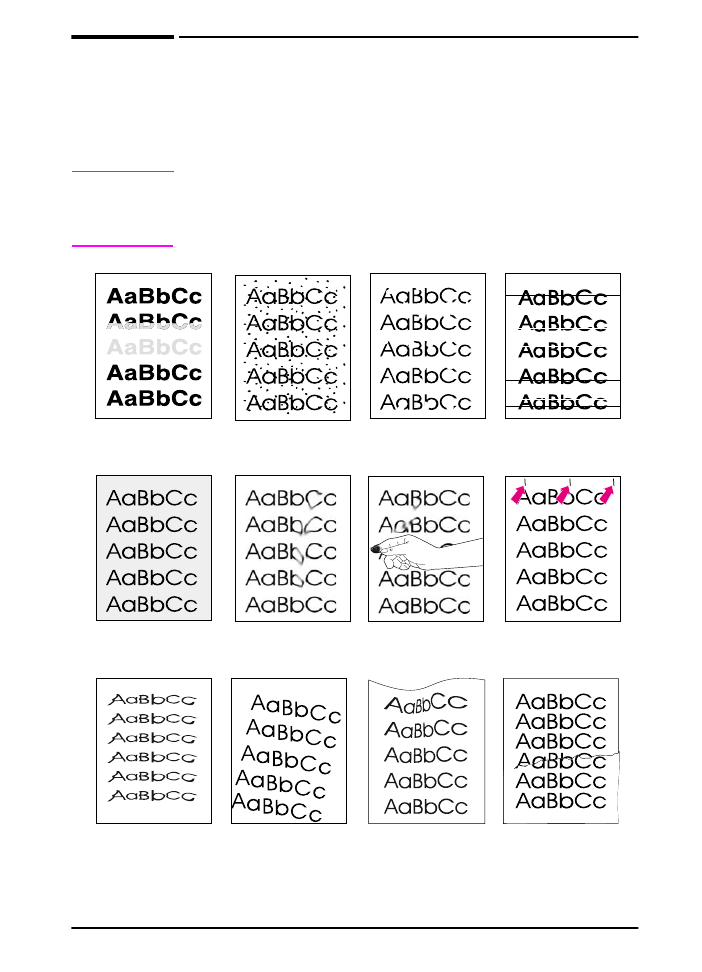
Çıktı Kalitesi Sorunlarını Düzeltme
Karşı karşıya olduğunuz çıktı kalitesi sorununu belirlemek için
aşağıdaki örnekleri kullanın, ardından sorunu gidermek için
aşağıdaki tabloya bakın.
Not
Aşağıdaki örnekler yazıcıya önce uzun kenarı giren letter boyutlu
kağıtlar hakkındadır. (Kağıt yazıcıya önce kısa kenarı girecek
biçimde yerleştirilmişse, çizgiler ve sayfada yinelenen baskı
hataları yatay değil dikey olarak oluşur.)
Şekil 22
Çıktı Kalitesi Sorunlarına Örnekler
Açık Tonda
veya Soluk
Yinelenen
Bozukluklar
Hatalı
Karakterler
Çizgiler
Toner Lekesi
Gri Zemin
Boşluklar
Yamuk Sayfa
Toner Lekeleri
(ön ya da arka)
Kıvrılma veya
Dalga
Kırışıklık ya da
Buruşma
Yapışmamış
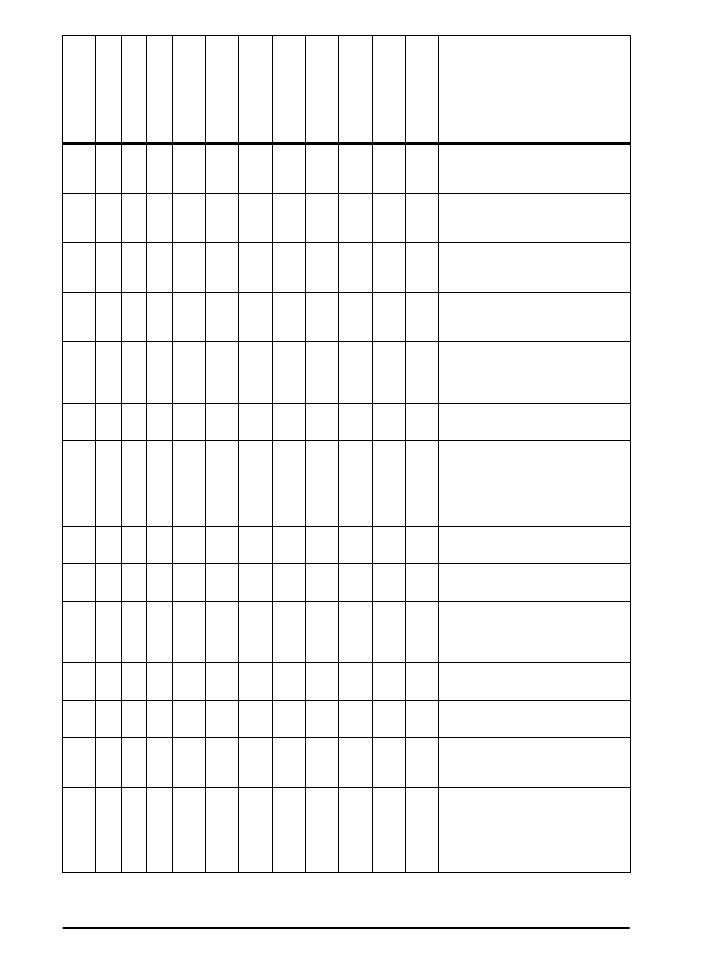
94
Bölüm 4: Sorun Çözme
TRWW
A
ç
ık
T
onda
v
eya
Soluk
B
askı
Toner
Lekel
e
ri
Boşlukl
a
r
Çizgil
er
Gri
Zem
in
Toner Lekesi
Yap
ışma
m
ış
Toner
Y
inelenen
H
a
talar
Bo
zu
k
Ka
rakterler
Y
a
muk Sa
yfa
Kıvrı
lma veya
Dalg
a
Kırışı
klık
y
a
da
Bu
ru
ş
m
a
Sorun Giderme İşlemleri
(Adımları listelendikleri
sıraya göre
uygulayın.)
✓
✓
✓
✓
✓
✓
1. Sorunun kendiliğinden çözümlenip
çözümlenmeyeceğini görmek için
birkaç sayfa daha yazdırın.
✓
✓
✓
✓
✓
2. Yazıcının içini temizleyin
(sayfa 72) veya yazıcı temizleme
sayfasını kullanın (sayfa 74).
✓
✓
3. Yazılımda ve kontrol panelinde
EconoMode işlevinin devre dışı
olmasına dikkat edin (sayfa B-8).
✓
✓
✓
✓
4. Tepsideki kağıt destesini ters
çevirin. Ayrıca, kağıdı 180°
döndürün.
✓
✓
✓
1
✓
✓
1
✓
1
✓
1
✓
✓
✓
5. Kağıdın (veya kullanılan diğer
yazdırma ortamının) türünü ve
kalitesini denetleyin (sayfalar A-2
ve A-15).
✓
✓
✓
✓
✓
✓
✓
6. Yazıcınızın bulunduğu ortamı
gözden geçirin (sayfa A-19).
✓
✓
7. Kağıtların doğru yüklenmiş
olmasına ve kılavuzların kağıt
destesine düzgün şekilde
yaslanmasına dikkat edin. (Kağıt
yükleme bölümlerine bakın,
başlangıç sayfası 28.)
✓
✓
8. Yazdırılan kağıtlar için başka bir
çıkış bölmesi kullanın (sayfa 24).
✓
✓
✓
9. Toner yoğunluğunu ayarlayın
(sayfa B-8).
✓
✓
10. Kaynaştırıcı modunu “Yüksek”
olarak ayarlayın (sayfa B-5) veya
yazıcı sürücüsünden kaba kağıt
türünü seçin (sayfa 57).
✓
✓
11. Kaynaştırıcı modu ayarını “Düşük”
olarak değiştirin (sayfa B-5).
✓
✓
12. Yazdırma kartuşundaki toneri
dağıtın (sayfa 71).
✓
✓ ✓
✓
✓
✓
✓
13. Yeni bir HP yazdırma kartuşu
takın. (Yazdırma kartuşu
yönergelerine bakın.)
✓
✓
14. Küçük boyutlu kağıt ile standart
boyutlu kağıdı dönüşümlü olarak
kullanabilmek istiyorsanız,
Yapılandırma Menüsü’nden
KÜÇÜK KAĞIT
HIZ=YAVAŞ
ayarını yapın.
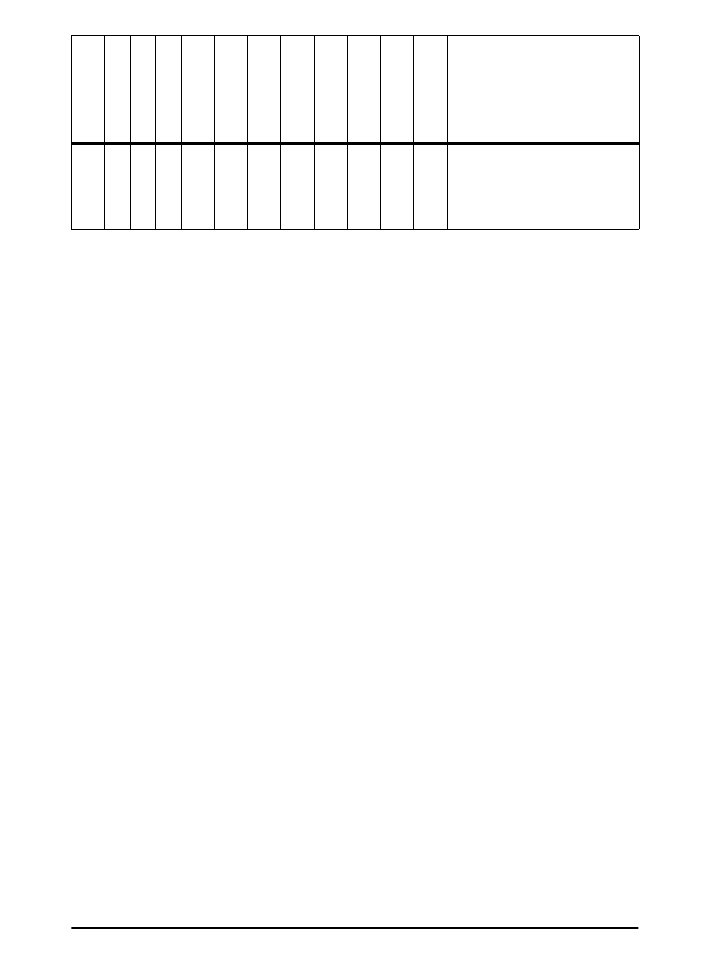
TRWW
Bölüm 4: Sorun Çözme
95
✓
✓
✓ ✓
✓
✓
✓
✓
✓
✓
✓
✓
15. Yukarıda önerilen işlemlerin
tümünü denedikten sonra HP
yetkili servisini ya da destek
merkezini arayın. (Yazıcınızla
birlikte gelen telefon desteği
broşürüne bakın.)
A
ç
ık
T
onda
v
eya
Soluk
B
askı
Toner
Lekel
e
ri
Boşlukl
a
r
Çizgil
er
Gri
Zem
in
Toner Lekesi
Yap
ışma
m
ış
Toner
Y
inelenen
H
a
talar
Bo
zu
k
Ka
rakterler
Y
a
muk Sa
yfa
Kıvrı
lma veya
Dalg
a
Kırışı
klık
y
a
da
Bu
ru
ş
m
a
Sorun Giderme İşlemleri
(Adımları listelendikleri
sıraya göre
uygulayın.)
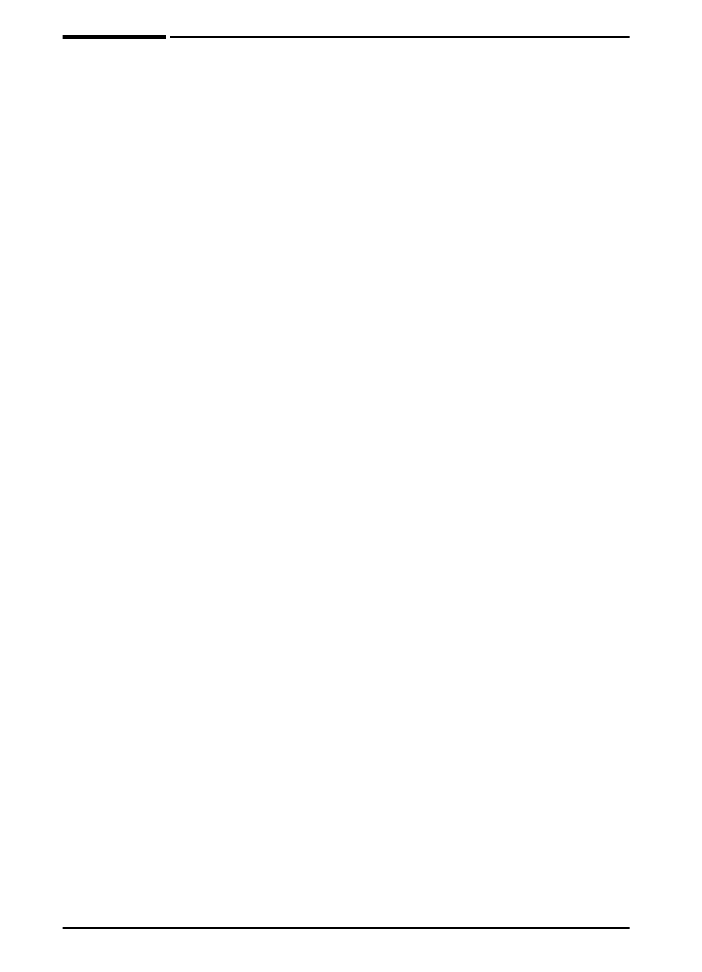
96
Bölüm 4: Sorun Çözme
TRWW